
Viimati värskendatud

Kas teil on Spotify jälgijaid, kes teid ei jälgiks? Siit saate teada, kuidas Spotifyst jälgijaid eemaldada.
Spotify pole lihtsalt suurepärane viis muusika kuulamiseks; see on ka sotsiaalne võrgustik. Saate jälgida artiste, aga ka teisi kasutajaid ja vaadata, millist muusikat nad kuulavad.
Mõnikord võib teie kontot jälgida keegi, kes eelistaks teie tegevust mitte näha. Varem ei olnud võimalik teid jälgivaid inimesi blokeerida, kuid õnneks on Spotify selle funktsiooni lisanud.
Siit saate teada, kuidas Spotifyst jälgijaid eemaldada.
Kas Spotifyst on võimalik jälgijaid eemaldada?
Kuigi Spotifyst pole jälgijate otse eemaldamise võimalust, on võimalik kedagi teid jälgima blokeerida. Kellegi Spotifys blokeerimine tähendab, et ta ei näe teie profiili ega kuulamistegevust ning ei saa teid ega teie esitusloendeid jälgida.
Saate blokeerida Spotify jälgijaid nii lauaarvutis kui ka mobiilis, kuid pange tähele, et artiste pole sel viisil võimalik blokeerida. saate blokeerida ainult teisi kasutajakontosid.
Kuidas blokeerida Spotify töölauale jälgijaid
Spotify jälgijate blokeerimiseks peate esmalt pääsema juurde oma jälgijate loendile. Seejärel saate valida, millised jälgijad soovite blokeerida.
Spotify for Desktopis jälgija blokeerimiseks toimige järgmiselt.
- Avatud Spotify.
- Klõpsake ekraani paremas ülanurgas oma kasutajanimel.
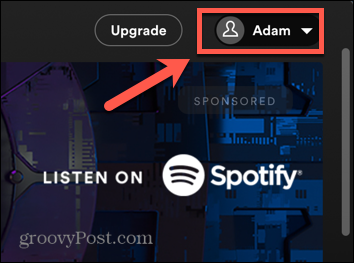
- Valige Profiil.
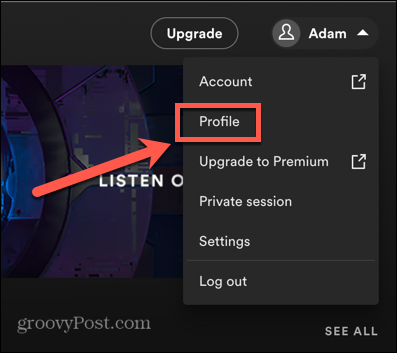
- Oma profiilinime all näete oma jälgijate arvu.
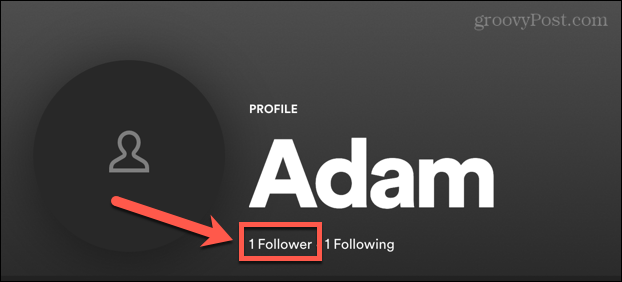
- Klõpsake sellel, et näha kõigi oma jälgijate loendit.
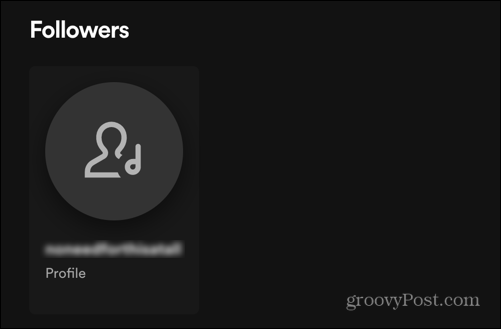
- Valige jälgija, kelle soovite blokeerida, ja teid suunatakse tema profiilile.
- Klõpsake nuppu kolm punkti ikooni.
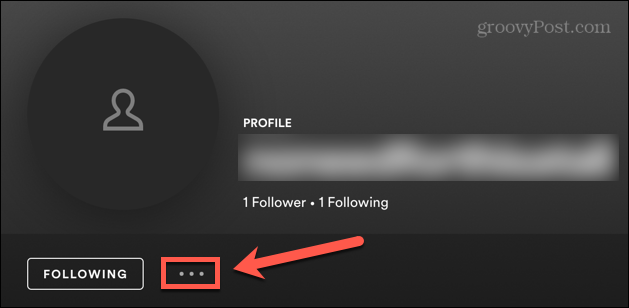
- Valige Blokeeri.
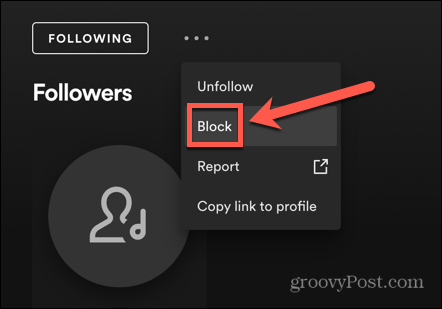
- Kinnitage oma otsus ja teie jälgija blokeeritakse. Samuti eemaldatakse nad teie jälgijate loendist.
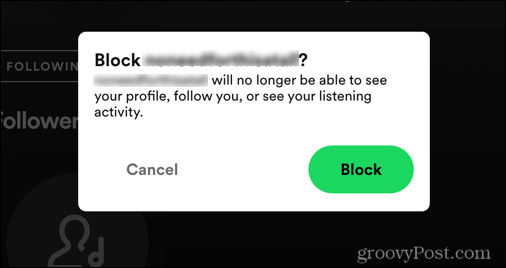
- Kui soovite tühistada kellegi, kelle olete varem blokeerinud, klõpsake nuppu kolm punkti ikooni oma profiililehel ja valige Deblokeerige.
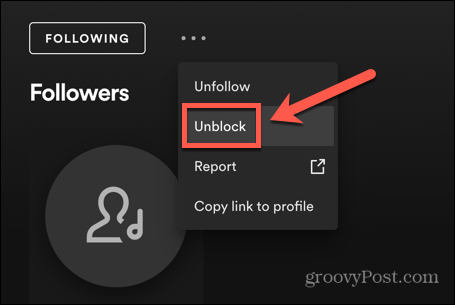
Kuidas blokeerida jälgijaid teenuses Spotify mobiilile
Spotify for Mobile'i jälgijate blokeerimise meetod on sarnane lauaarvutite omaga.
Spotify for Mobile'is jälgija blokeerimiseks toimige järgmiselt.
- Ava Spotify rakendus.
- Puudutage valikut Seaded ikooni.
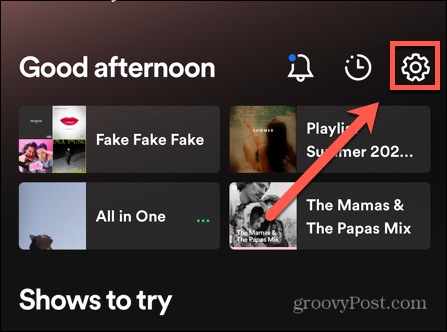
- Valige Näita profiili.
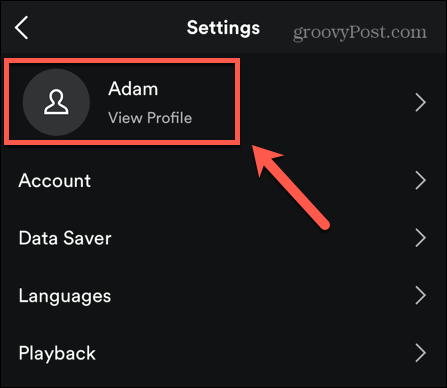
- Näete oma jälgijate arvu.
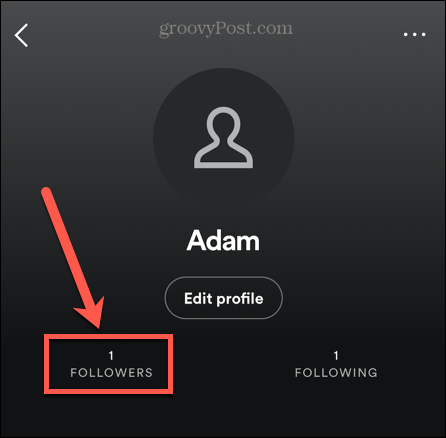
- Puudutage seda, et näha kõigi oma jälgijate loendit.
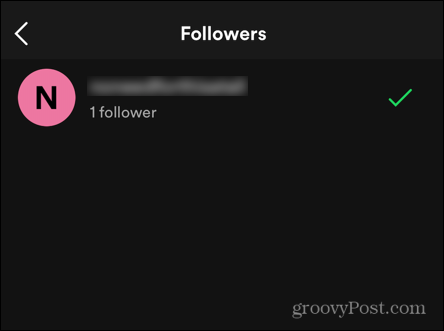
- Valige jälgija, kelle soovite blokeerida.
- Puudutage tema profiililehel ikooni kolm punkti ikooni.
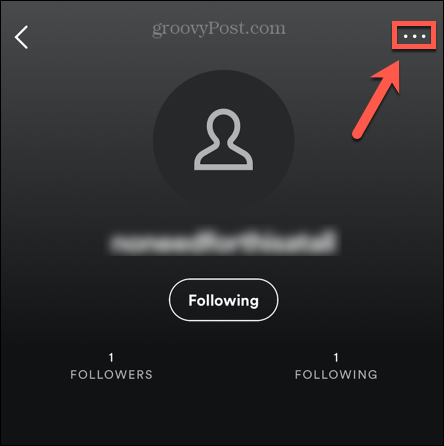
- Valige Blokeeri.
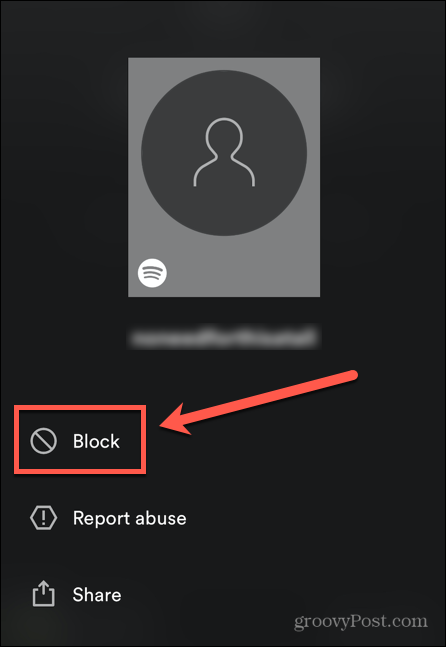
- Kinnitage, et soovite selle profiili blokeerida.
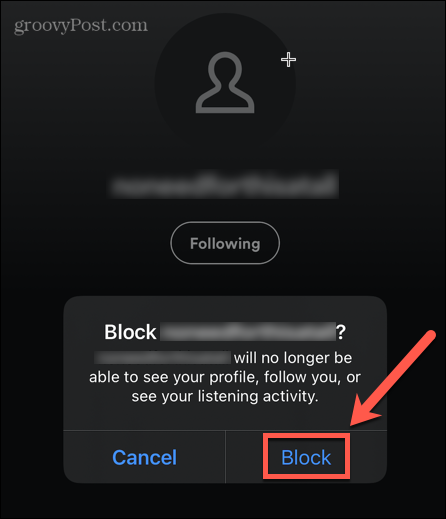
- Jälgija on nüüd blokeeritud ja eemaldatud teie jälgijate loendist.
- Kasutaja deblokeerimiseks puudutage kolm punkti ikooni oma profiililehel ja valige Deblokeerige.
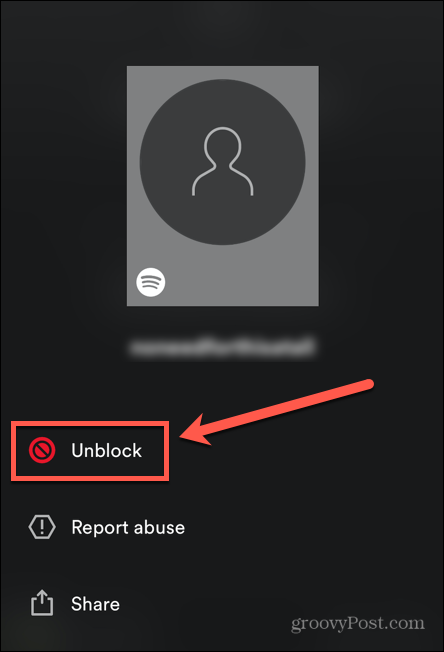
Kuidas peita oma kuulamistegevust Spotify for Desktopis
Mõnikord soovite võib-olla ainult ajutiselt takistada kellelgi teie tegevust nägemast, selle asemel et neid täielikult blokeerida. Oma suhtlusseadeid muutes on võimalik takistada inimestel seda, mida te kuulate.
Oma kuulamistegevuse peitmiseks rakenduses Spotify for Desktop toimige järgmiselt.
- Avatud Spotify.
- Klõpsake paremas ülanurgas oma profiili nimel.
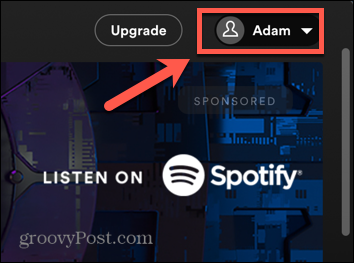
- Valige Seaded.
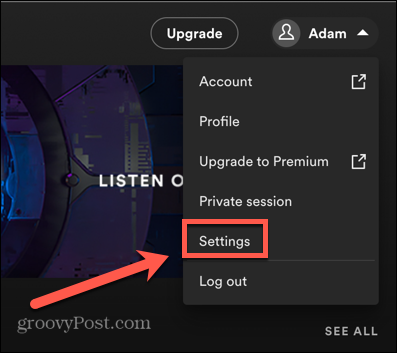
- Kerige alla kuni Sotsiaalsed seaded.
- Oma kuulamistegevuse jälgijate eest varjamiseks veenduge selles Jagage minu kuulamistegevust Spotifys on välja lülitatud.
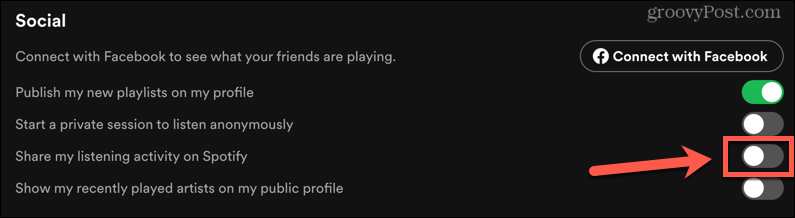
- Teise võimalusena saate sisse lülitada Alustage anonüümseks kuulamiseks eraseanssi. See peidab teie kuulamistegevuse ja tähendab ka seda, et privaatse seansi ajal kuulatav muusika ei mõjuta teie Spotify soovitusi.
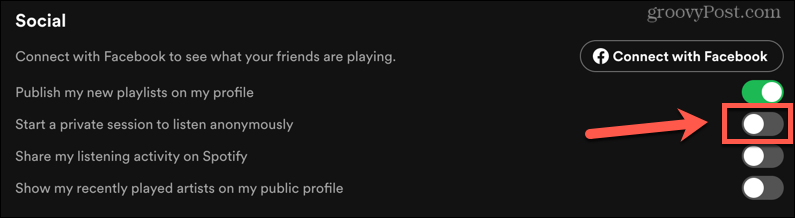
Kuidas peita oma kuulamistegevust rakenduses Spotify for Mobile.
Saate muuta oma suhtlusseadeid ka mobiilirakenduse kaudu, et hoida oma kuulamistegevus privaatsena.
Oma kuulamistegevuse peitmiseks rakenduses Spotify for Desktop toimige järgmiselt.
- Käivitage Spotify rakendus.
- Puudutage nuppu Seaded ikooni.
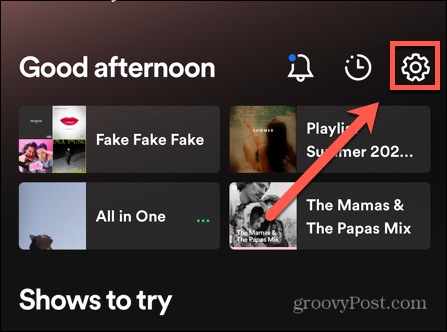
- Valige Sotsiaalne.
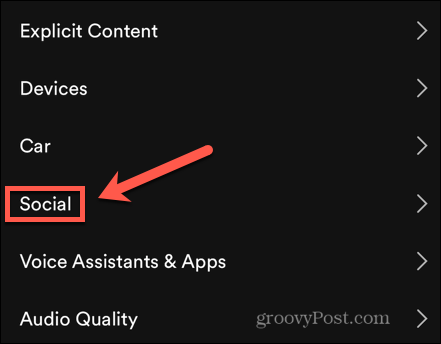
- Oma kuulamistegevuse jälgijate eest varjamiseks veenduge selles Kuulamistegevus on välja lülitatud.
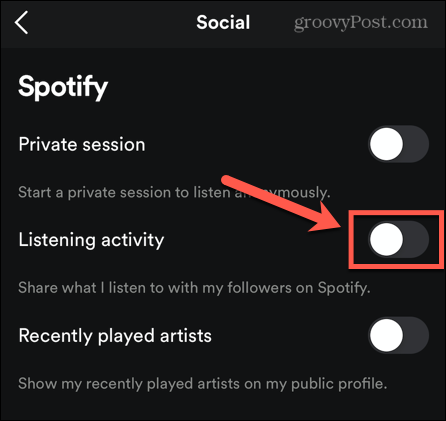
- Teise võimalusena lülitage sisse Eraseanss et varjata oma kuulamistegevust ja hoida Spotify soovitusi privaatse seansi ajal kuulatamatuna.
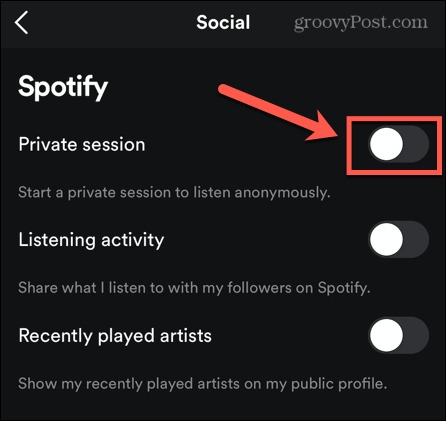
Saate Spotifyst rohkem kasu
Spotify jälgijate eemaldamise teadmine tagab, et ainult teie soovitud inimesed näevad seda, mida kuulate, ja jälgivad teie kontot.
Spotifys on palju muid suurepäraseid funktsioone, mis aitavad teil oma kontot kontrolli all hoida. Kui jälgite teisi inimesi, ei pruugi te tingimata näha, mida nad kuulavad. See on lihtne hallata sõprade tegevust Spotifys, et saaksite otsustada, kas näete seda teavet või mitte. Kui olete loonud tapja esitusloendi, ei pruugi te soovida seda maailmaga jagada. Peate teadma, kuidas muuta esitusloend privaatseks Spotifys. Kui aga otsustate seda oma sõpradega jagada, on see võimalik kuulake sõpradega Spotifyd et saaksite seda kõik samal ajal nautida.
Kuidas leida oma Windows 11 tootevõti
Kui peate teisaldama oma Windows 11 tootenumbri või vajate seda lihtsalt OS-i puhtaks installimiseks,...
Kuidas kustutada Google Chrome'i vahemälu, küpsiseid ja sirvimisajalugu
Chrome teeb suurepärast tööd teie sirvimisajaloo, vahemälu ja küpsiste salvestamisel, et optimeerida teie brauseri jõudlust võrgus. Tema kuidas...
Poesisene hindade sobitamine: kuidas saada poes ostes veebihindu
Poest ostmine ei tähenda, et peate maksma kõrgemat hinda. Tänu hinnasobivuse garantiidele saate veebis allahindlusi ostes...
Kuidas kinkida Disney Plusi tellimus digitaalse kinkekaardiga
Kui olete nautinud Disney Plusi ja soovite seda teistega jagada, tehke järgmist, kuidas osta Disney+ kingituse tellimus ...



